53.Emeline
A réaliser avec PhotoFitre Studio
Le tuto ci-dessous
est possible avec PhotoFiltre 7
et ceci
Pour PhotoFiltre 7 sans filtre 8bf,
allez ici
|
Plus besoin de mon autorisation pour utiliser ce tuto sur vos Forums ou vos Blogs mais
sans copier mon texte et
mes capures d'écran. Mettez
un lien vers ce tuto ou ce site |


Matériel à dézipper
Filtre 8BF =
Graphicsplus
 |
Cette flèche pour marquer votre ligne
Clic gauche pour la déplacer
|
1.Ouvrez les 2 tubes et l'image. Dupliquez-les et fermez les originaux
2.Mettez en couleur d'avant-plan le bleu
R=50 V=98 B=164
3.Mettez en couleur d'arrière-plan
du blanc
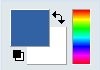
4.Clic sur l'image du fond.
Redimensionnez-la à 700 de largeur
5.Menu Image > Taille de l'image.
Largeur= 700. La hauteur se met à 550
6.Clic sur le tube
anna.br_amigos_by_David-Anthony-31-01-10.
Copier-coller sur le fond
7.Menu Calque > Paramétrage manuel
8.Position manuelle: X=0 Y=102
Taille: Largeur=429 Hauteur =450
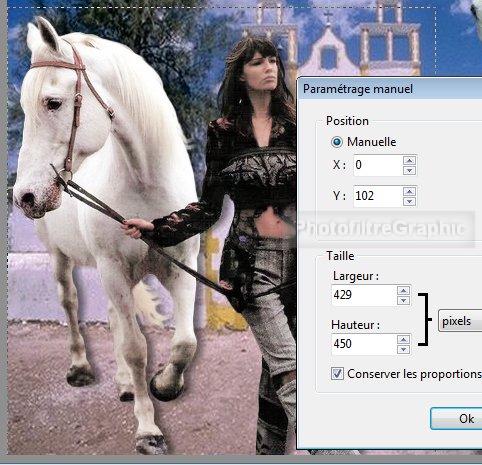
9.Double-clic dessus. Cochez Ombre portée
10. X=7 Y=0 .
Noir. Curseur Opacité du
bas sur 50%
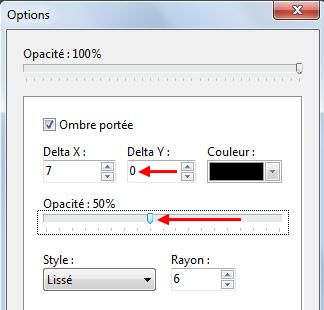
11.Fusionnez avec le fond. Enregistrez au
format pfi
12.Clic sur le tube
anna.br_cavalo_branco_20-11-09.
Copier-coller sur le fond
13.Menu Calque > Paramétrage manuel
14.Position manuelle: X=407 Y= -4
Taille: Largeur=345 Hauteur =560
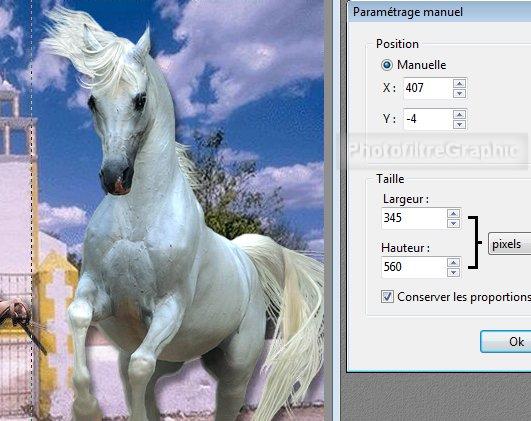
15.Double-clic dessus. Cochez Ombre
portée
16. X=7 Y=0 .
Noir. Curseur Opacité
du bas sur 50%
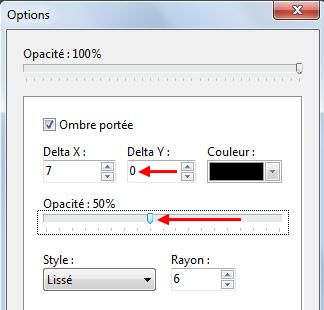
17.Menu Réglage > Correction gamma.
Niveau = 1,50
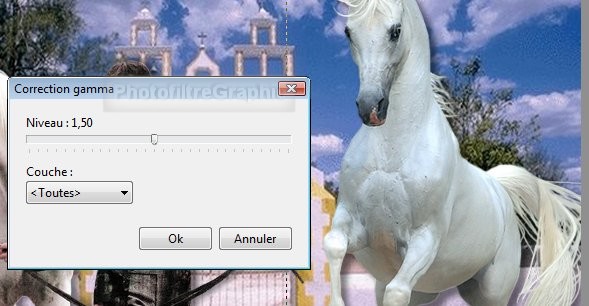 ou
ou 
18.Fusionnez avec le fond. Enregistrez en pfi
19.Encadrement un peu particulier avec
Menu Image > Encadrement extérieur
20.Faites 5 cadres de 1 pixel: noir,
bleu, noir, bleu, noir
21. 1 cadre bleu de 20 pixels
22.Refaites 5 cadres de 1 pixel: noir,
bleu, noir, bleu, noir
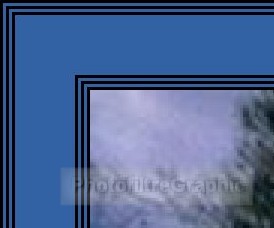
23.Avec la baguette magique, sélectionnez
le cadre bleu de 20 pixels
23a. Version studio. Menu Filtre > Filtre
8BF > Graphics Plus > Cross Shadow. Réglages d'origine
23b. Version 7: Menu Filtre >
Module externe > 8bf Filters > Graphics Plus > Cross Shadow
23c Version 7:
clic sur Filtre en bas > Réglages d'origine > OK > OK tout en bas
25.Menu Filtre Texture > Maillage fin
26.Clic sur l'icône Plus net


27.Redimensionnez à 700 de largeur: Menu Image > Taille de l'image. Largeur= 700. La hauteur se met à 562
28. Signez et enregistrez en jpg

© copyright. Tous droits
réservés
